Instrukcje Aktualizacji BIOS ASRock
Są trzy metody aktualizacji BIOS Instant Flash.
Metoda 1 (EZ Mode)
- 1. Nagraj pliki BIOS na dysk USB w formacie FAT32.
- 2. Naciśnij [F2] podczas uruchamiania się komputera aby wejść do BIOS.
- 3. Kliknij menu [Tools] i wybierz [Instant Flash]
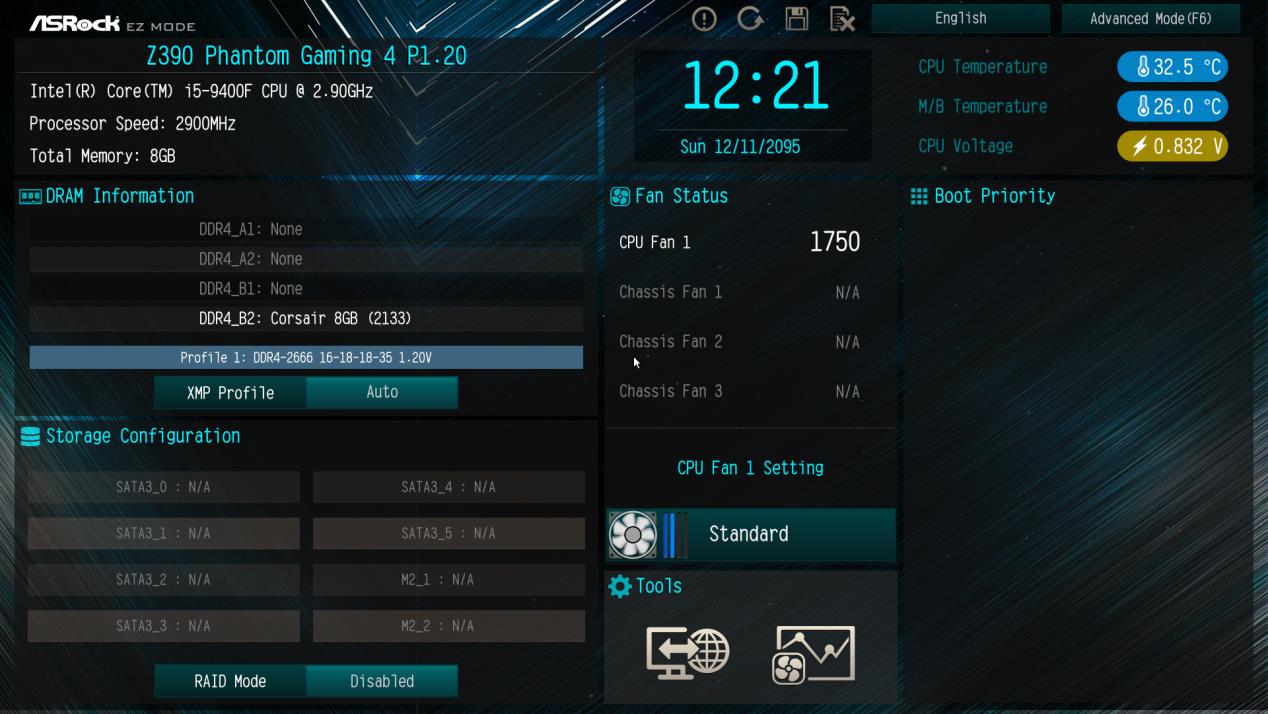
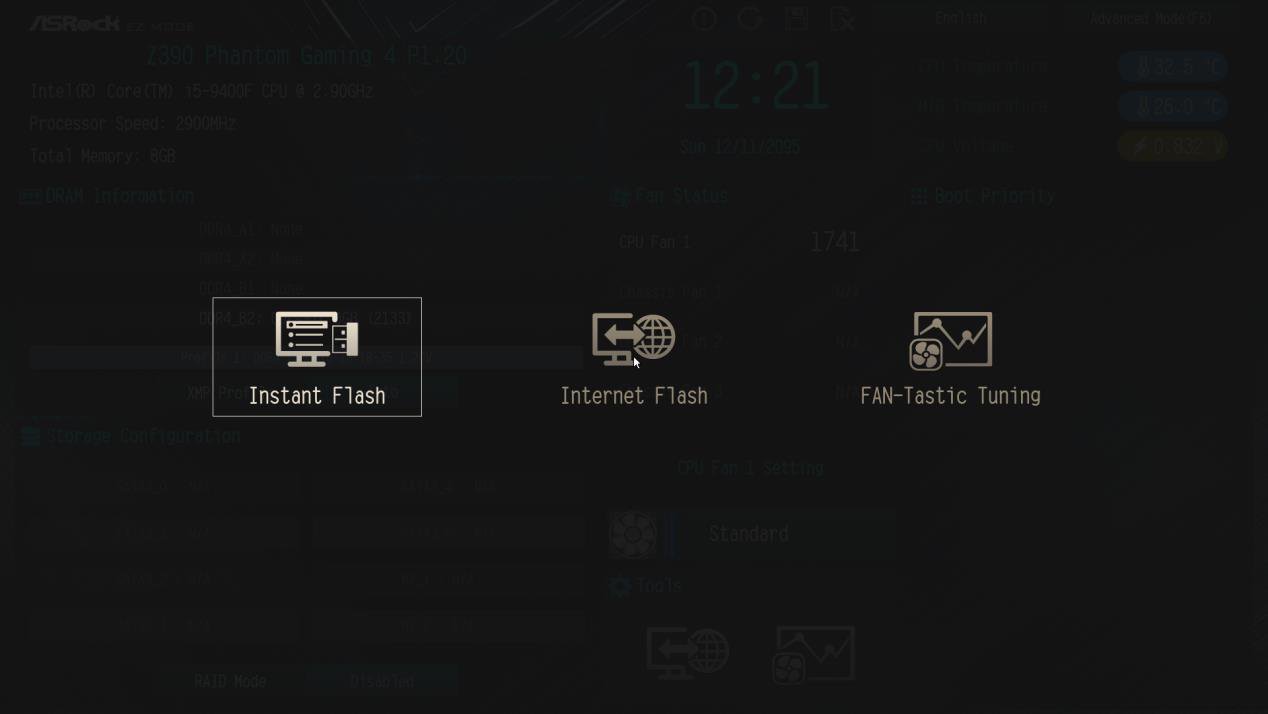
- 4. ASRock Instant Flash automatycznie wykryje wszystkie urządzenia i wyświetli wersje BIOS odpowiednie dla Twojej płyty głównej.
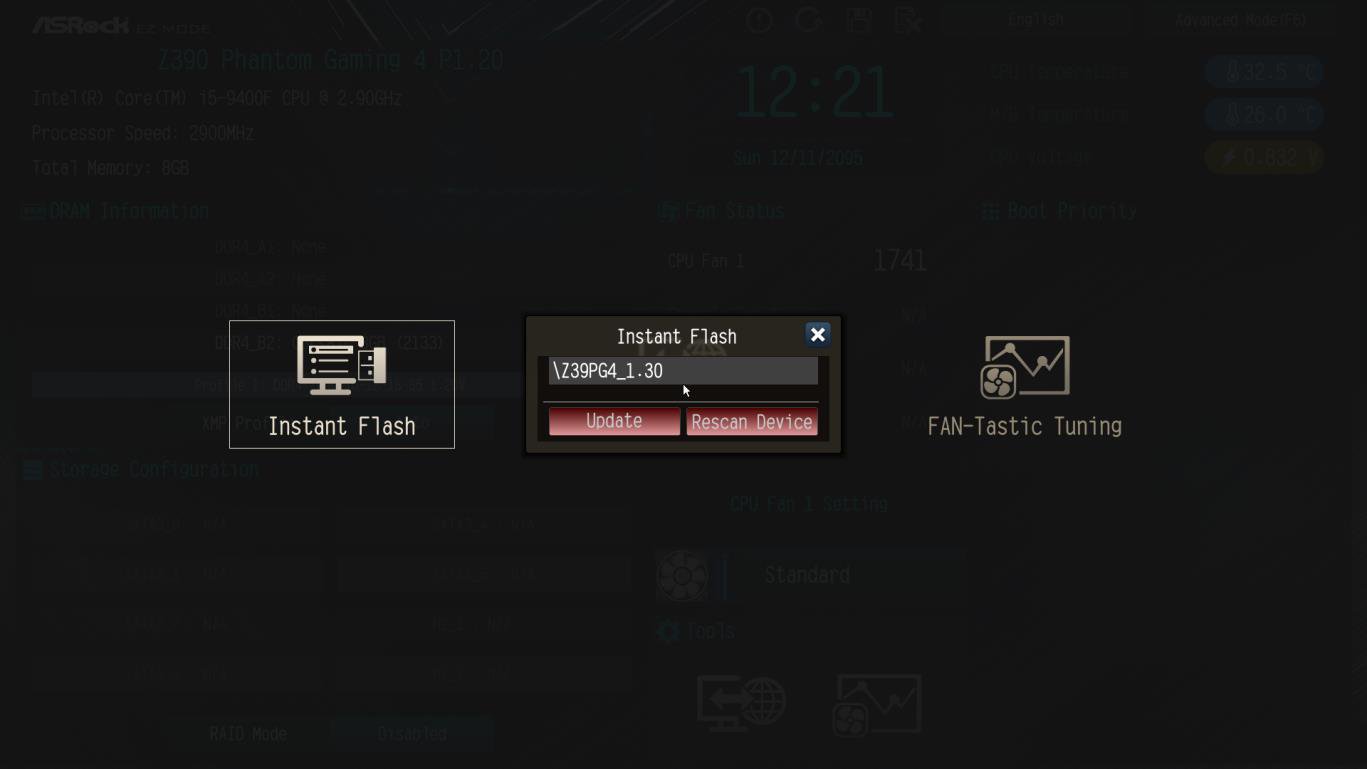
- 5. Wybierz odpowiednią wersję BIOS i kliknij „Yes”, aby zaktualizować BIOS.
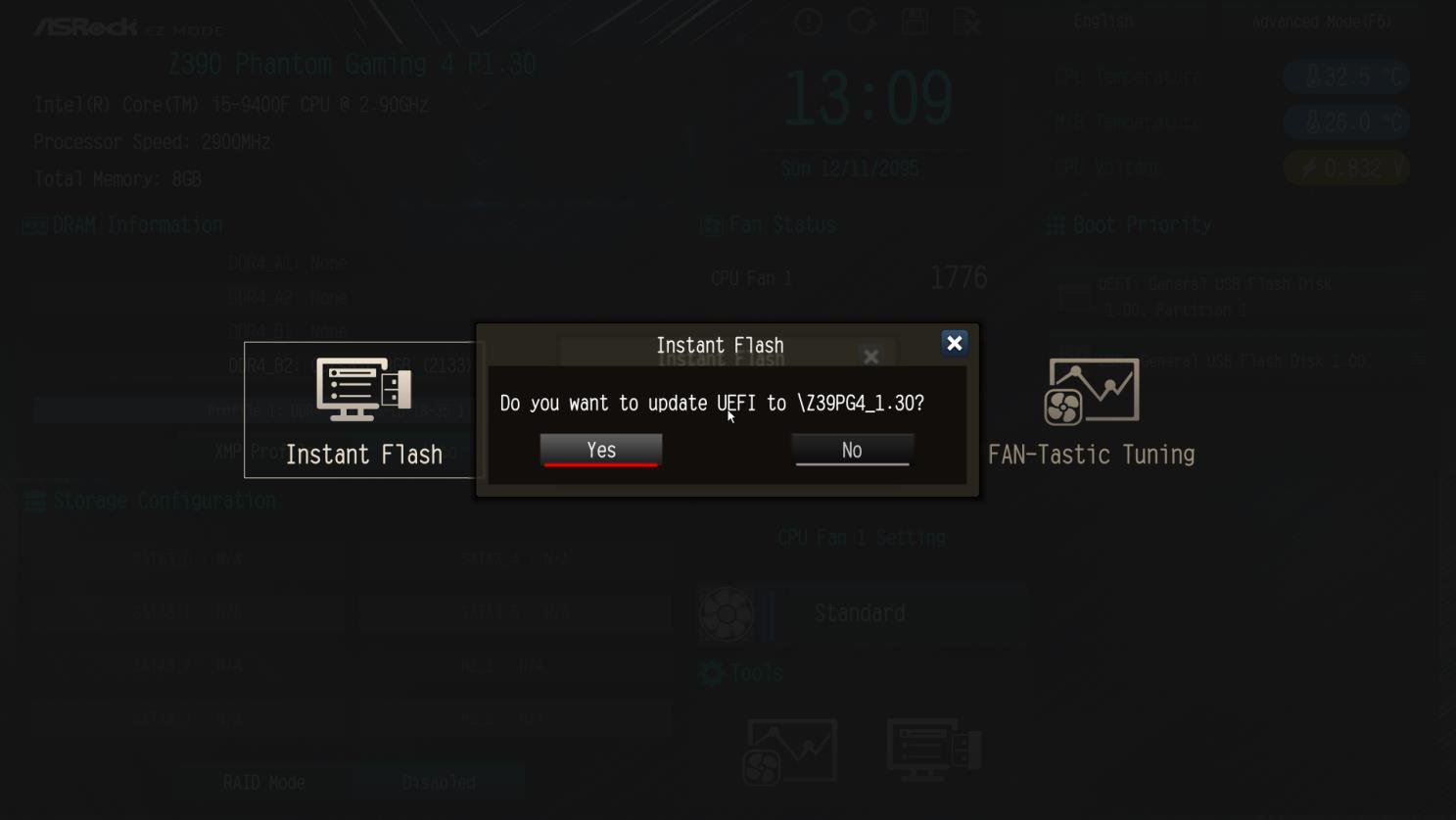
- 6. Rozpocznie się aktualizacja BIOS.
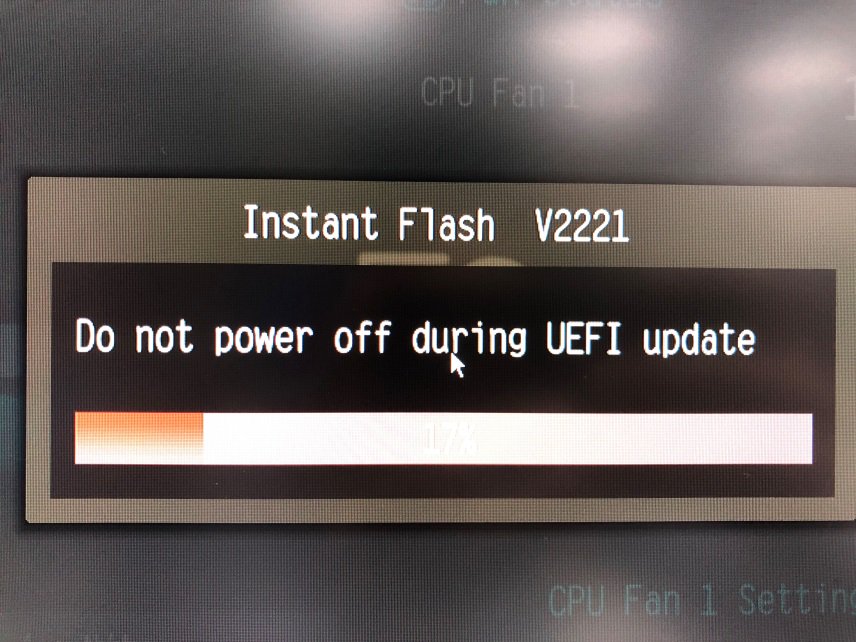
- 7. Po zakończeniu aktualizacji BIOS, ukaże się komunikat „Programing success, Press OK to reboot the system”.
Naciśnij „OK” aby uruchomić ponownie komputer.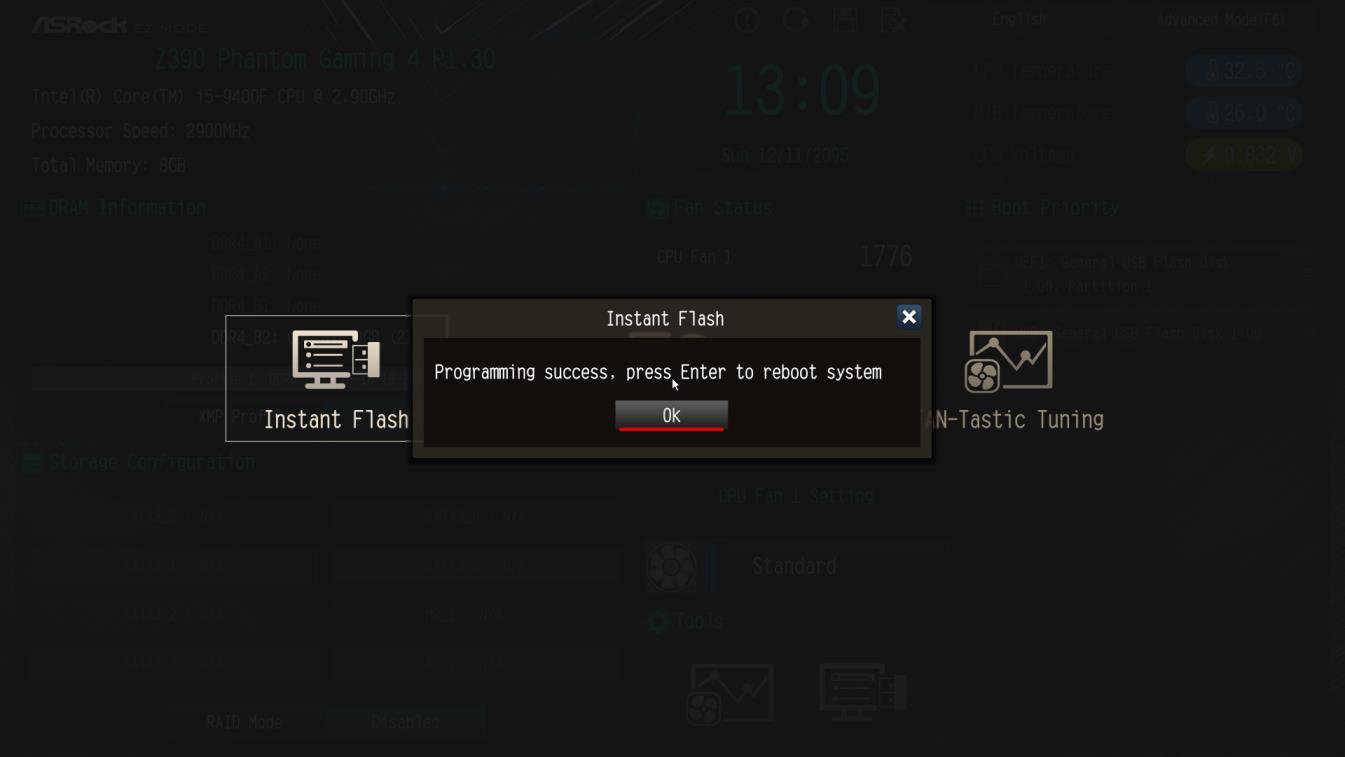
- 8. Przy ponownym uruchomieniu naciśnij [F2] aby wejść do BIOS. W Exit menu wybierz „Load Default Setting” i wciśnij [Enter], aby kontynuować.Wybierz „Exit Saving Changes” i wciśnij [Enter], aby opuścić BIOS.Teraz Twój komputer uruchamia się ponownie z nową wersją BIOS.
Metoda 2:
- Zapisz pliki BIOS na dysku USB w formacie FAT32.
- Wciśnij [F2] podczas uruchamiania się komputera, aby wejść do BIOS.
- Kliknij Instant Flash w zakładce [Tool], aby rozpocząć.
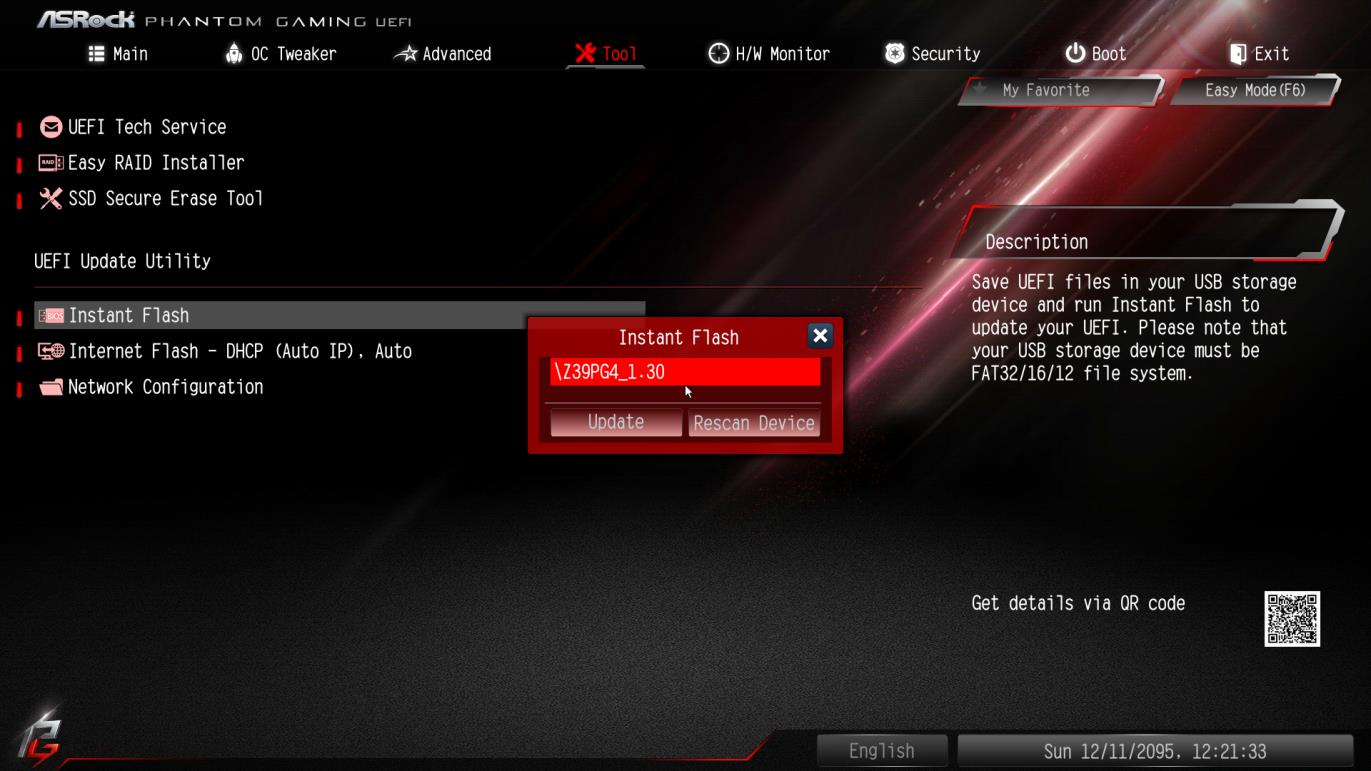
- ASRock Instant Flash automatycznie wykryje wszystkie urządzenia i wyświetli wersje BIOS odpowiednie dla Twojej płyty głównej.
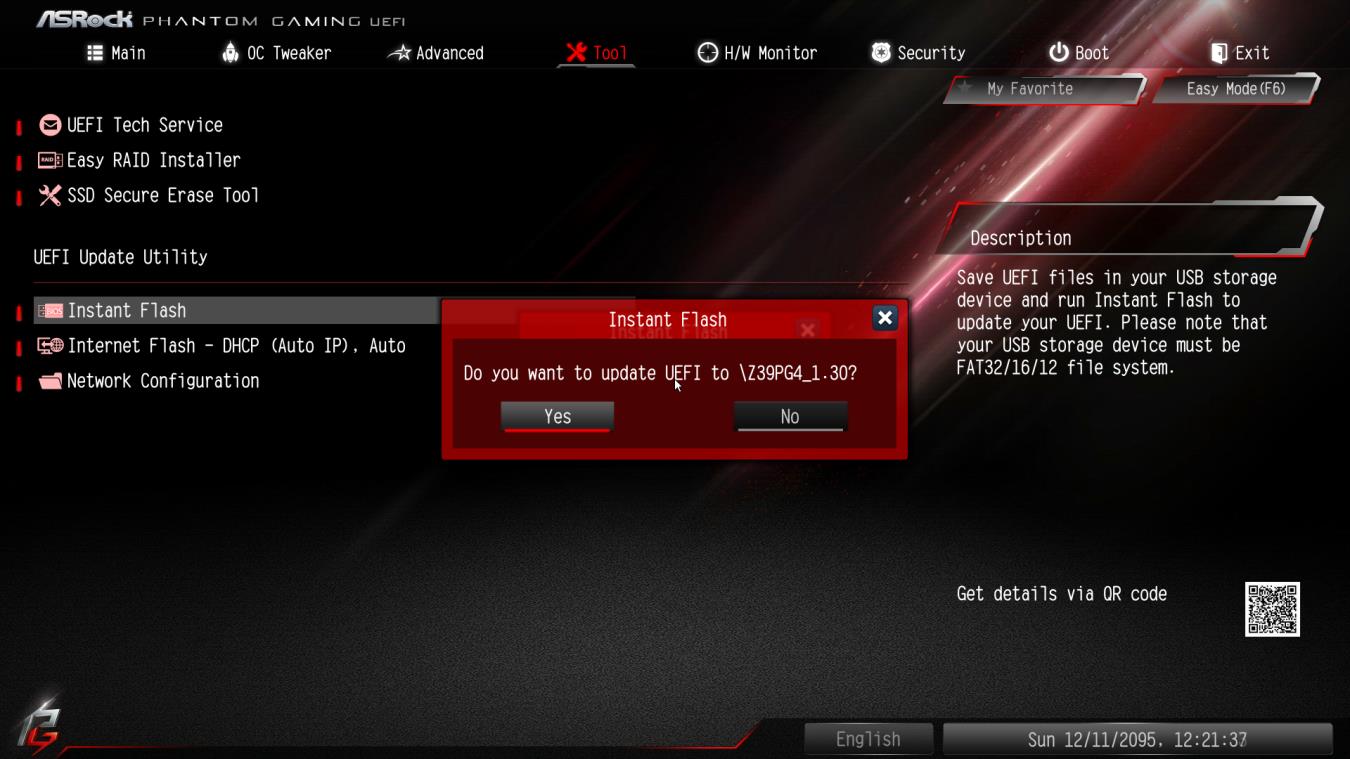
- Wybierz odpowiednią wersję BIOS i kliknij „Yes”, aby zaktualizować BIOS.
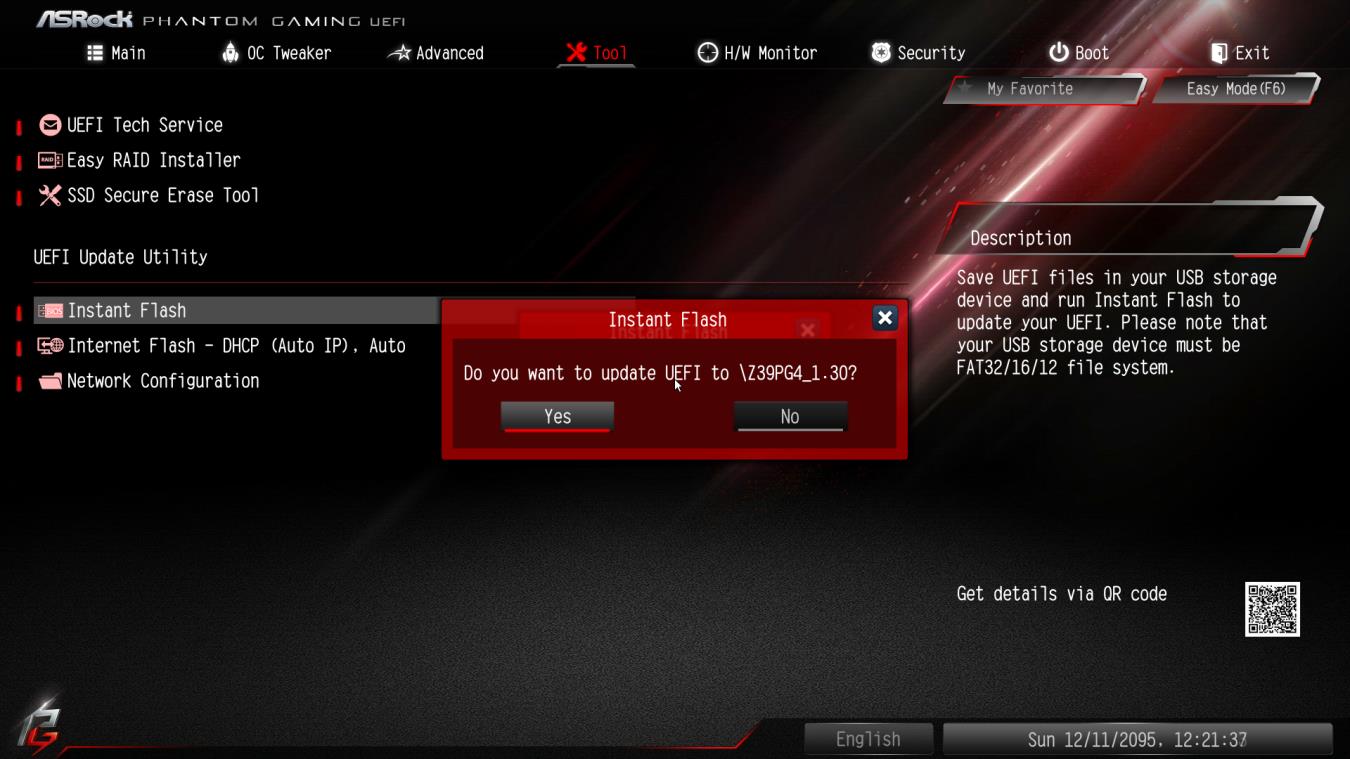
- Rozpocznie się aktualizacja BIOS.
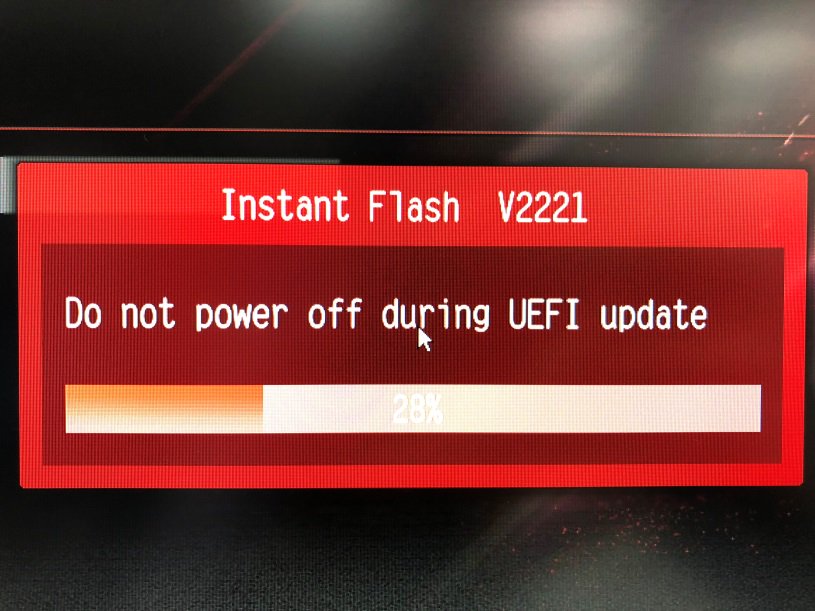
- Po zakończeniu aktualizacji BIOS, ukaże się komunikat „Programing success, Press Enter to reboot system”. Naciśnij „OK” aby uruchomić ponownie komputer
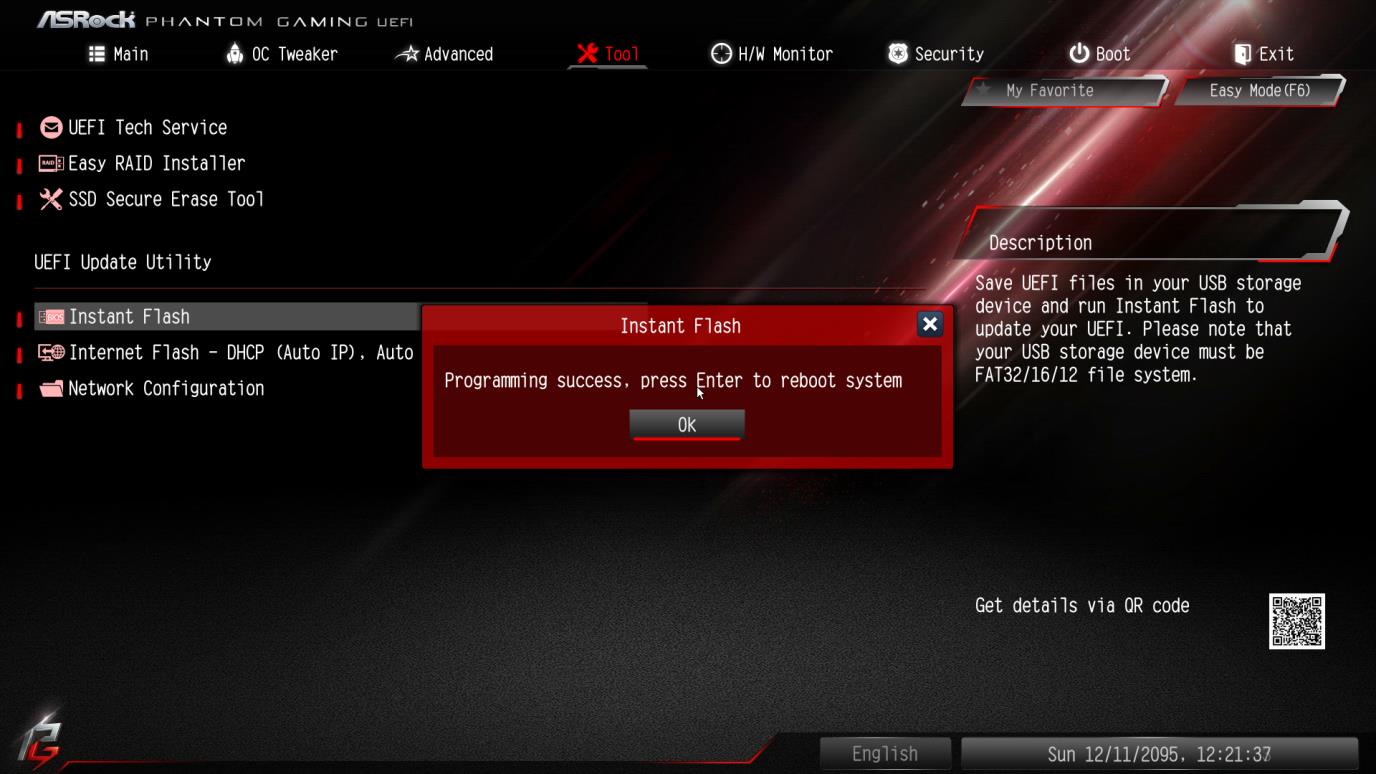
- Przy ponownym uruchomieniu naciśnij [F2] aby wejść do BIOS. W Exit menu wybierz „Load Default Setting” i wciśnij [Enter], aby kontynuować. Wybierz „Exit Saving Changes” i wciśnij [Enter], aby opuścić BIOS. Teraz Twój komputer uruchamia się ponownie z nową wersją BIOS.
Metoda 3:
- Zapisz pliki BIOS na dysku USB w formacie FAT32.
- Naciśnij [F6] kiedy zobaczysz taką (lub podobną) stronę.

- Wybierz odpowiednią wersję BIOS i rozpocznij aktualizację.
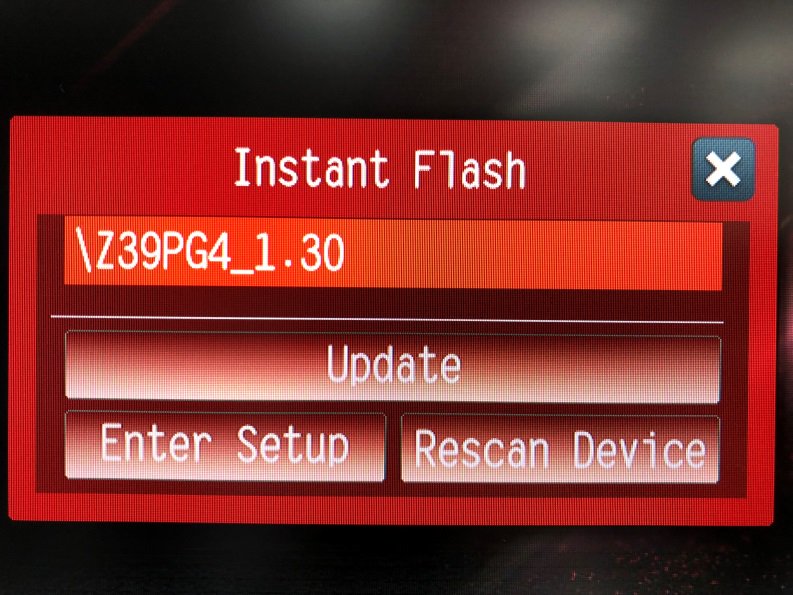
- Wybierz odpowiednią wersję BIOS i kliknij „Yes”, aby rozpocząć proces aktualizacji BIOS.
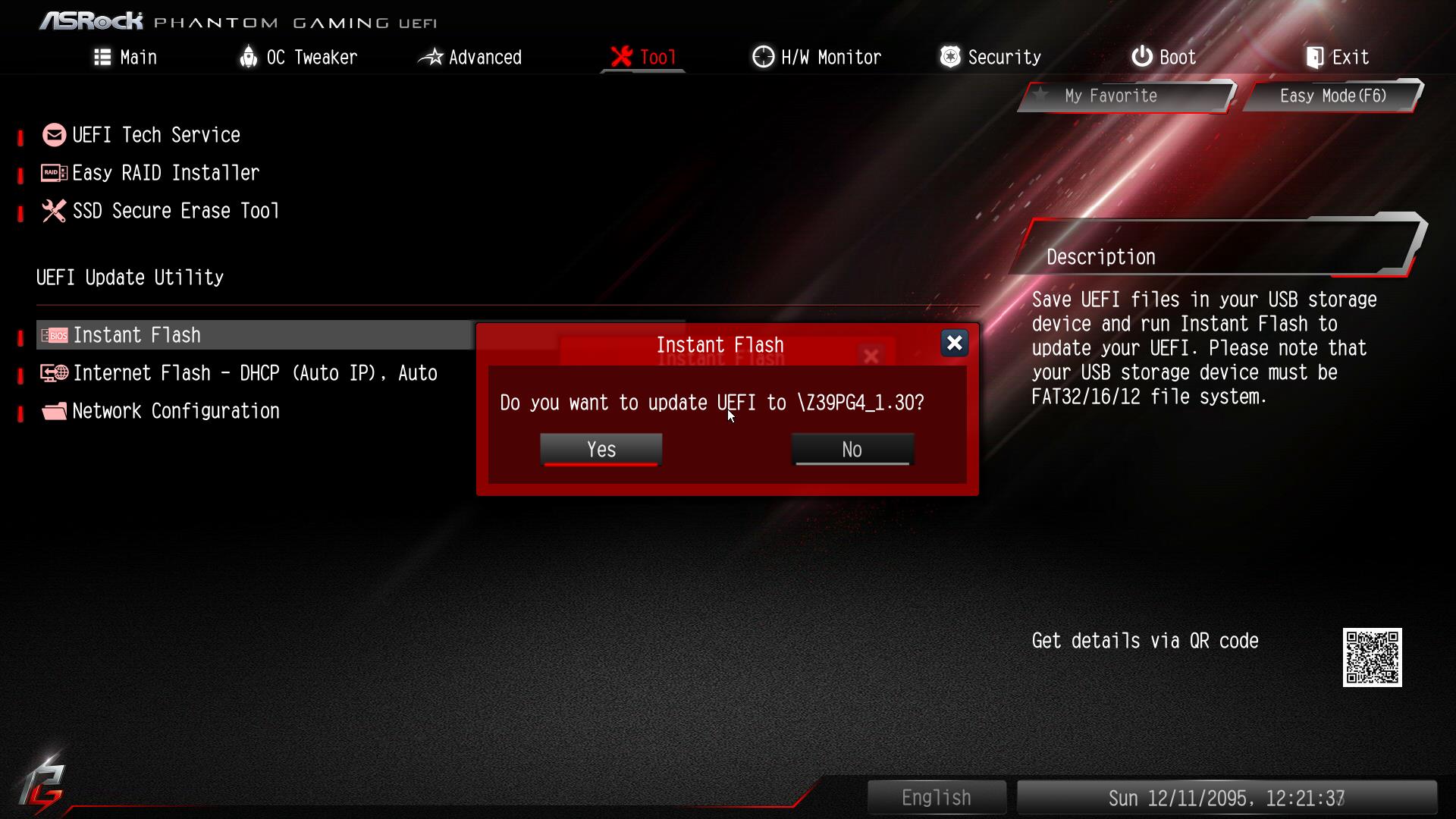
- Rozpocznie się aktualizacja BIOS.
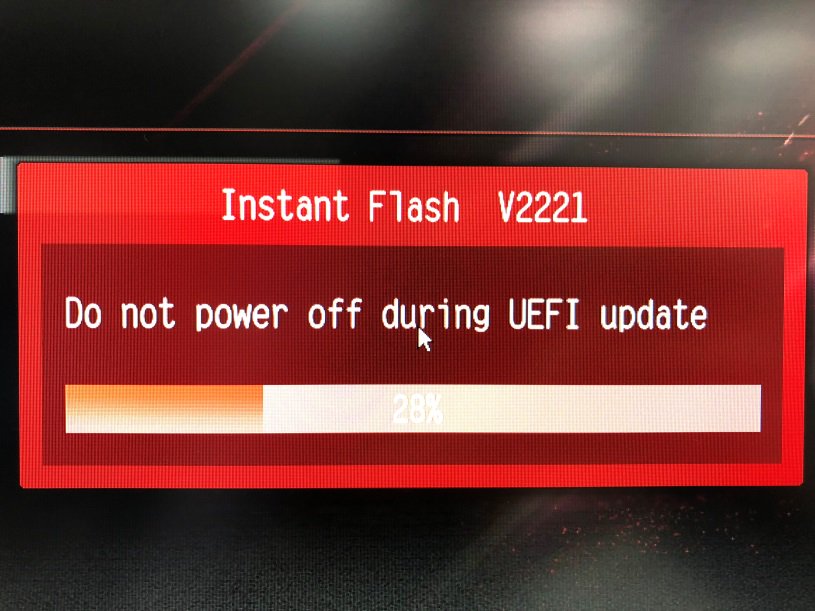
- Po zakończeniu aktualizacji BIOS, ukaże się komunikat „Programing success, Press Enter to reboot system”. Naciśnij „OK” aby uruchomić ponownie komputer.
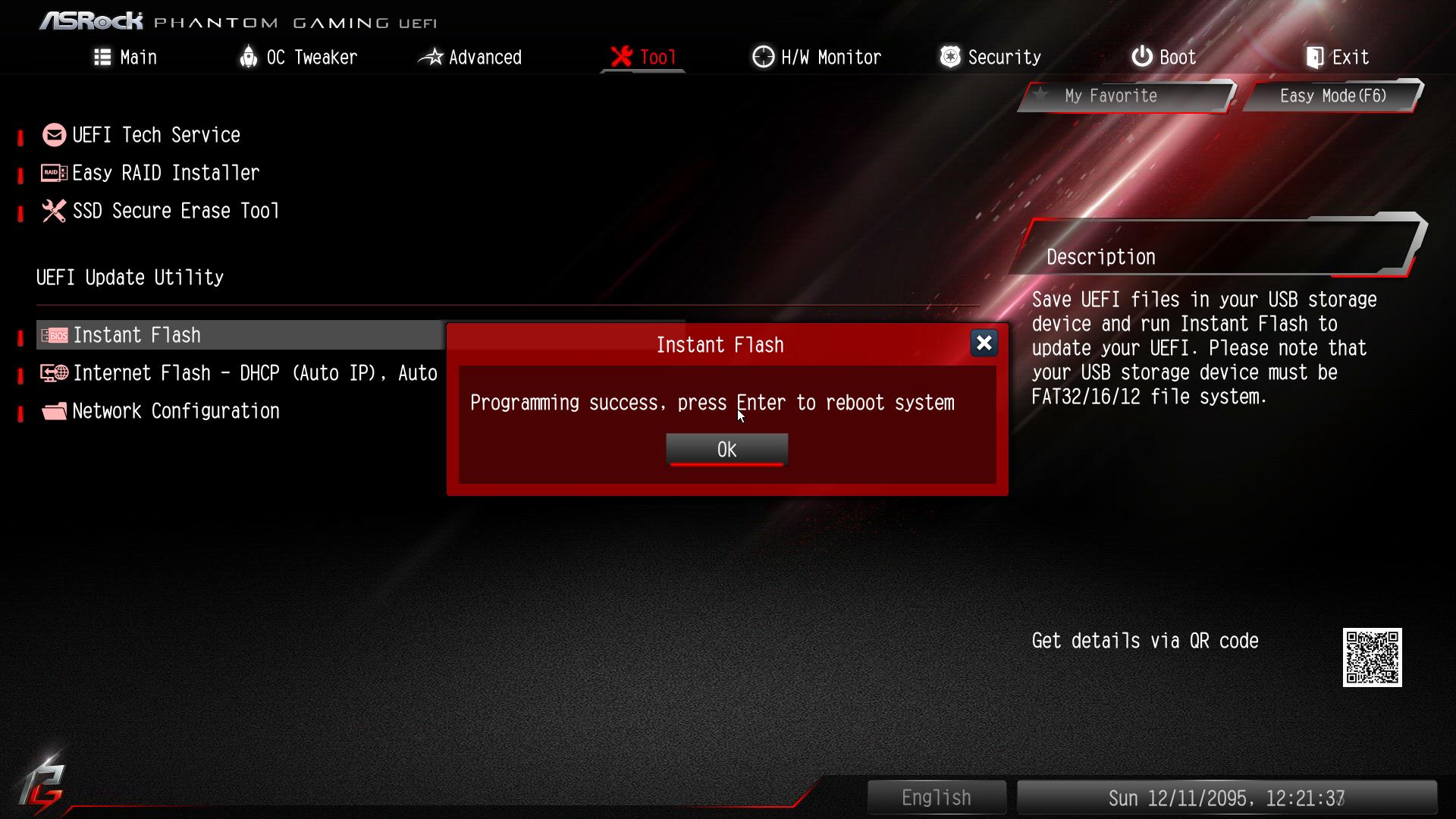
- Przy ponownym uruchomieniu naciśnij [F2] aby wejść do BIOS. W Exit menu wybierz „Load Default Settings” i wciśnij [Enter], aby kontynuować. Wybierz „Exit Saving Changes” i wciśnij [Enter], aby opuścić BIOS. Teraz Twój komputer uruchamia się ponownie z nową wersją BIOS.
Uwaga
![]() Narzędzie Flash Memory Writer nie jest kompatybilne ze wszystkimi płytami głównymi ASRock. Prosimy o użycie narzędzia Flash, które jest dołączone do każdego pliku BIOS, aby zaktualizować BIOS. Płyty główne ASRock MUSZĄ używać narzędzia ASRock Flash utility do aktualizacji BIOS. Niecertyfikowane narzędzia do aktualizacji BIOS mogą spowodować uszkodzenie płyty głównej. Jeżeli wystąpią problemy podczas aktualizacji BIOS, NIE wyłączaj komputera, ponieważ uszkodzony BIOS może uniemożliwić włączenie komputera. Spróbuj powtórzyć proces aktualizacji. Jeśli problem dalej występuje, zainstaluj oryginalny BIOS. Jeżeli narzędzie Flash Memory Writer nie zaktualizuje poprawnie BIOS, Twój komputer może się nie uruchomić. Jeżeli tak się stanie, Twój komputer będzie potrzebował pomocy serwisowej.
Narzędzie Flash Memory Writer nie jest kompatybilne ze wszystkimi płytami głównymi ASRock. Prosimy o użycie narzędzia Flash, które jest dołączone do każdego pliku BIOS, aby zaktualizować BIOS. Płyty główne ASRock MUSZĄ używać narzędzia ASRock Flash utility do aktualizacji BIOS. Niecertyfikowane narzędzia do aktualizacji BIOS mogą spowodować uszkodzenie płyty głównej. Jeżeli wystąpią problemy podczas aktualizacji BIOS, NIE wyłączaj komputera, ponieważ uszkodzony BIOS może uniemożliwić włączenie komputera. Spróbuj powtórzyć proces aktualizacji. Jeśli problem dalej występuje, zainstaluj oryginalny BIOS. Jeżeli narzędzie Flash Memory Writer nie zaktualizuje poprawnie BIOS, Twój komputer może się nie uruchomić. Jeżeli tak się stanie, Twój komputer będzie potrzebował pomocy serwisowej.